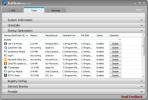Menük rögzítése a Snip és Sketch segítségével a Windows 10 rendszeren
A Snip & Sketch felváltja a Snipping eszközt a Windows 10 rendszeren. Ha kellett volna indítsa el a Snipping eszközt most az alján egy üzenet jelenik meg, amely azt mondja, hogy próbálja ki ezt az új eszközt. Ez egy jó eszköz de nem egészen ugyanolyan módon működik, mint a Snipping eszköz. Ebből a célból, ha menükre van szüksége a Snip & Sketch segítségével, akkor észreveszi, hogy azok eltűnnek az alkalmazás megnyitásakor. Van egy nagyon egyszerű módja annak, hogy megkerülje.
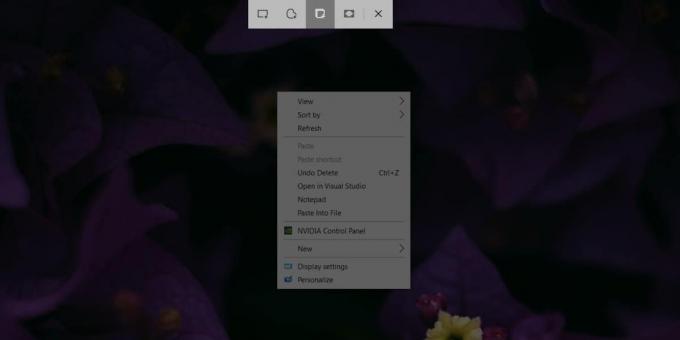
Menük rögzítése a Snip & Sketch segítségével
Amint a Snip & Sketch aktiválódik, azaz amikor a képernyő tetején megjelenik a képernyőképernyő-választó sáv, a képernyőn minden olyan lefagy, ahogy van. Csak annyit kell tennie, hogy a sáv akkor jelenjen meg, amikor már rendelkezésre állnak a menük, amelyeket rögzíteni szeretne. A menü megnyitása után nem akarja megérinteni semmi más gombot, mert ezek bezáródnak.
A menük Snip és Sketch használatával történő rögzítéséhez mindössze annyit kell tennie, hogy késleltetett képernyőképet készít. Ez egy olyan szolgáltatás, amelyet az alkalmazás támogat a dobozból. Három módon lehet késleltetett képernyőképet készíteni a Snip & Sketch használatával. Használjon bármit, ami megfelel Önnek.
- Nyissa meg a Snip & Sketch elemet, és kattintson a bal felső sarokban az „Új” melletti legördülő nyílra. Válassza a 3 vagy 10 másodperces késleltetés lehetőséget. Ezzel az idővel nyissa meg a képernyőképet megjeleníteni kívánt menüt. Amikor a sáv megjelenik a tetején, a képernyője megfagy a jelenlegi állapotában, és elfoghatja azt, a menüket és az összeset.
- Helyezze a Snip & Sketch parancsot a tálcára, és kattintson rá a jobb gombbal. Az alkalmazás feladatlistája opciókat tartalmaz 3 vagy 10 másodperces késleltetett képernyőfelvétel készítéséhez. Válaszd ki azt, amelyik megfelel, állítsd be a képernyőképet az idő lejárta előtt, és rögzítsd.
- Helyezze a Snip & Sketch elemet a Start menübe. Kattintson a jobb gombbal a csempére, és látni fogja a lehetőségeket, hogy 3 vagy 10 másodperces késleltetéssel készítsen képernyőképet. Válaszd ki, állítsd fel a képernyőképet, és rögzítsd, amikor megjelenik a tetején látható sáv.

Bónusz módszer: Win + PrntScrn
Ha csak egy menüt szeretne képernyőn képernyőn képernyőn képernyőzni, és nem különösebben foglalkozik a Snip & Sketch használatával, akkor csak használhatja a Win + PrntScrn alkalmazást. A teljes képernyőképet rögzítik, és a „Képernyőképek” mappába menti a Képek könyvtárában. A Snip & Sketch alkalmazásban megnyithatja, ha használni szeretné az alkalmazás kommentár eszközeit. Nyissa meg az alkalmazást, és a Ctrl + O billentyűparancs segítségével keresse meg a fájlkiválasztó mezőt.
Kell elfog az egér kurzort egy képernyőképen? Itt van, hogyan.
Keresés
Legutóbbi Hozzászólások
Hogyan lehet automatikusan átméretezni a VLC lejátszót függőleges videókhoz
A videókat mindig fekvő módban vették fel. Régi, régen négyzet alak...
JetClean: Tiszta rendetlenség, valamint a PC és az Internet teljesítményének növelése
Nagyon kevés olyan ingyenes rendszertisztító van, amelyek jó optima...
A hangszórókból vagy fejhallgatókból származó hangok kijavítása a Windows 10 rendszerben
A hang a számítógép alapvető eleme. Persze, hang nélkül is használh...